Samenvatting
Pluspunten
- 120Hz refresh rate op DisplayPort en 100Hz op HDMI
- Curved 34 inch monitor
- Niet al te veel poespas
- Vesa mount
- Prima 3440×1440 resolutie
- FreeSync
- KVM switch/dock in de monitor.
Minpunten
- VA-paneel, wat niet zozeer ‘heel’ slecht is, maar de kleuren komen wel anders naar voren dan bij een IPS paneel
- Niet heel veel DisplayPort of HDMI inputs
Inleiding
Waar een hoop mensen vaak rondzeulen met laptops voor werkzaamheden heeft iiyama de PROLITE XCB3494WQSN in het leven geroepen. Een 34 inch monitor met een KVM switch, waarbij alle nodige aansluitingen via een enkele kabel aan te sturen is. Een erg handige optie al zeg ik zelf.
Specificaties
Laten we zoals gewoonlijk de review aftrappen met de de specificaties.
PANEEL EIGENSCHAPPEN
Design: curved
Beelddiagonaal: 34″, 86.4cm
Paneel: VA Paneel, matte finish
Curved : 1500R
Resolutie: 3440 x 1440 @120Hz (4.9 megapixel UWQHD)
Beeldverhouding: 21:9
Paneel helderheid: 300 cd/m²
Statisch contrast: 3000:1
Advanced contrast: 80M:1
Reactietijd (MPRT): 0.4ms
Inkijkhoek: horizontaal/verticaal: 178°/178°, rechts/links: 89°/89°, naar boven/onderen: 89°/89°
Kleurondersteuning: 16.7mln (sRGB: 99%; NTSC: 93%)
Horizontale frequentie: 30 – 185kHz
Zichtbaar formaat: 797.2 x 333.7mm, 31.4 x 13.1″
Pixel pitch: 0.232mm
Kleur: mat, zwart
SIGNAALINGANGEN & CONNECTIVITEIT
Video ingang: HDMI x1 (3440 x 1440@ 100Hz)
DisplayPort x1 (3440 x 1440@ 120Hz)
USB-C x1
USB HUB: x3 (3.0 (DC5V, 900mA))
USB-C dock: x1 (Stroomvoorziening 65W, LAN, USB 3.0)
HDCP: ja
Hoofdtelefoon aansluiting: ja
RJ45 (LAN): x1
KENMERKEN
Blue light reducer: ja
Flicker Free LED: ja
FreeSync ondersteuning: HDMI: 3440 x 1440 @48-100Hz, DP / USB-C: 3440 x 1440 @48-120Hz
Extra: KVM Switch, i-Style Colour
OSD-talen: EN, DE, FR, ES, IT, PT, RU, JP, NL, PL
Bedieningsknoppen: joystick controller: Drukken (Menu), Omhoog, Omlaag, Links (Eco Modus), Rechts (Blue Light Reducer), Ingangsselectie, Volume +, Volume -, Aan/ uit-knop
Gebruikersinstellingen: beeldinstellingen (helderheid, contrast, ECO modus, blue light reducer, ACR, OD, black tuner), afbeelding aanpassen (beeldverhouding, scherp en zacht, X-Res technologie), kleurinstellingen (gammsa, 6-as, kleurtemp., i-Style colour), ingangselectie, audio aanpassen (volume, geluid uit), menu setup (OSD H. positie, OSD V. positie, time-out OSD, taal), extra1 (HDR, FreeSync Premium, HDMI bereik, MBR), extra2 (resetten, DDCCI, openingslogo, LED, USB-C, KVM, USB standby modus, informatie)
Luidspreker: 2 x 2W
Diefstalbeveiliging: Kensington-lock™ voorbereid, DDC2B
MECHANISME
Positieaanpassingen: hoogte, kantelen
Hoogte-instelling: 130mm
Kantelhoek: 20° omhoog; 3° omlaag
VESA montage: 100 x 100mm
INBEGREPEN ACCESSOIRES
Kabels Stroom, USB, HDMI, DP, USB-C
Overige: Quick guide handleiding, veiligheidsinstructies
POWER-MANAGEMENT
Energieverbruik: 56W typisch, 0.5W stand by, 0.5W uit modus
AFMETINGEN / GEWICHT
Product afmetingen B x H x D: 809.5 x 425 (555) x 275mm
Doos afmetingen B x H x D: 900 x 480 x 282mm
Gewicht (zonder doos): 8.7kg
Gewicht (inclusief doos): 12kg
Uitpakken
Na de G4380UHSU is het tijd om de iiyama XCB3494WQSN te behandelen.


Tijdens het uitpakken dient de onderkant van de voet te worden bevestigd. Dit is gemakkelijk vast te draaien.

iiyama levert met de XCB3494WQSN het volgende mee:
Kabels: Stroom, USB, HDMI, DP, USB-C
Overige: Quick guide handleiding, veiligheidsinstructies

Waar het ongetwijfeld niet voor bedoeld is, kan het wel.. De XCB3494WQSN kan ook op z’n zij worden gezet. Echter, er is geen ruimte meer om deze verder te kantelen. Dus deze staat zoals die staat. Maar dat biedt wel weer de ruimte om even goed de aansluitingen te laten zien!
De volgende aansluitingen zitten op de iiyama XCB3494WQSN.
Video ingang: HDMI x1 (3440 x 1440@ 100Hz)
DisplayPort x1 (3440 x 1440@ 120Hz)
USB-C x1
USB HUB: x3 (3.0 (DC5V, 900mA))
USB-C dock: x1 (Stroomvoorziening 65W, LAN, USB 3.0)
HDCP: ja
Hoofdtelefoon aansluiting: ja
RJ45 (LAN): x1



Eenmaal normaal neergezet is het scherm te aanschouwen. Waar de 43 inch G4380UHSU monitor geen matte afwerking had, heeft deze het wel. En dat ziet er best fijn uit.
De monitor oogt verder netjes, niet al te gek met gekke lijnen of kleuren, waardoor deze ook zakelijk kan worden gebruikt. De bezels zijn vrij dun en zien er netjes uit. Daarnaast is de poot ook nog eens enorm stevig waardoor het scherm behoorlijk stabiel staat.

De kenmerken van het scherm zijn als volgt:
Positieaanpassingen: hoogte, kantelen
Hoogte-instelling: 130mm
Kantelhoek: 20° omhoog; 3° omlaag


Bij dit scherm zijn twee dingen fijn. 1: Er zit een 100 x 100 VESA mount op én deze is via de Kensington slot vast te zetten.


Ook de achterkant oogt schoon/netjes. Aan de rechter achterkant zitten de controls, via 4 fysieke knoppen en een joystick.



De XCB3494WQSN is zoals gezegd via USB-C aan te sluiten. De foto is overigens al wat eerder gemaakt voordat de nieuwe iPad OS uitkwam met een mogelijkheid voor extended screen. Desalniettemin is er van alles aan te sluiten. En dit geldt niet alleen met een iPad Pro 12.9” maar ook laptop, PC etc.
En dat is best fijn. Door de vele inputs en hub kan er in iedere geval gemakkelijk worden geswitcht tussen de inputs.
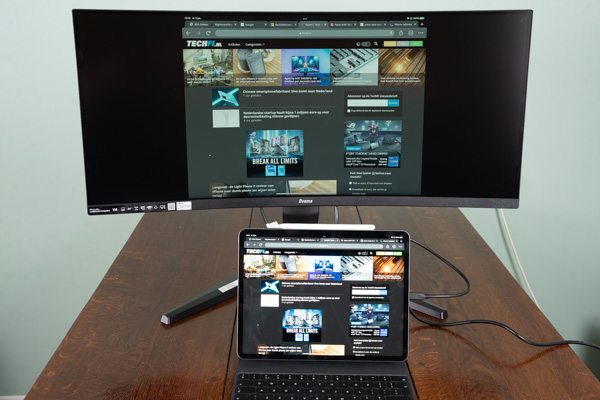

Software/Menu
Wat wel een zonde is, is dat er geen software voor deze monitor is. Concurrenten zijn daarin helaas wel al verder. Daarmee kan je een programma koppelen aan een preset om je monitor een bepaalde instelling mee te geven. Maar, anderzijds; voor normaal gebruik moet je je dan weer afvragen hoe vaak je gaat switchen tussen verschillende presets.
Desondanks dat het voor sommige een hele belangrijke use-case kan zijn, heb ik het zelf op mijn monitoren nog nooit gebruikt. Zeker omdat ik gigantisch veel switch tussen Word, Chrome etc. Als je voor Word weer een andere preset hebt dan Chrome, dan zit je continu tussen verschillende kleuren/presets te switchen.
Het menu is gelukkig wel gemakkelijk te bedienen met de knoppen een joystick aan de rechter achterkant.
Het eerste menu is de Picture Adjust waarbij de contrast, overdrive, black tuner enz. kan worden aangepast. Het menu is eigenlijk best uitgebreid. Er zijn genoeg opties om de monitor naar wens in te stellen.
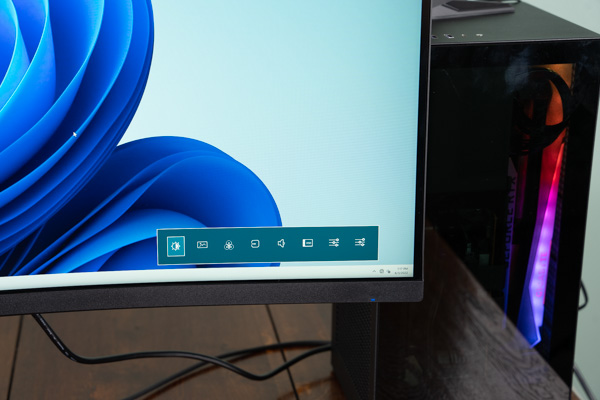

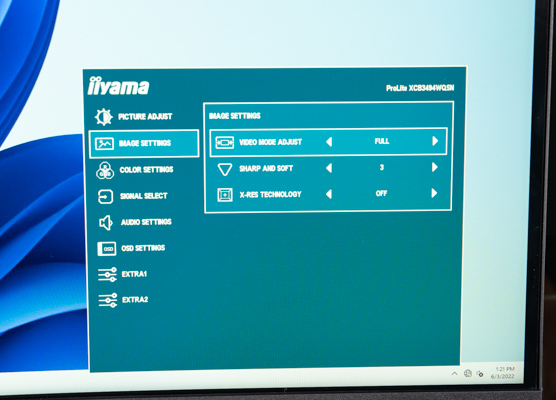

Via de verschillende user modes zijn standaard presets in te stellen. Ga je bijvoorbeeld gamen op de PS5 via HDMI (of via een DisplayPort naar HDMI switch) is een preset met de overdrive enz in te stellen. Hierdoor switch je enkel tussen de presets en hoef je niet elke keer van alles helemaal vanaf het begin in te stellen.

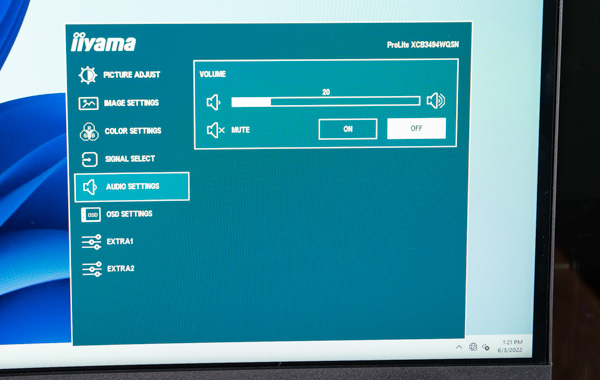
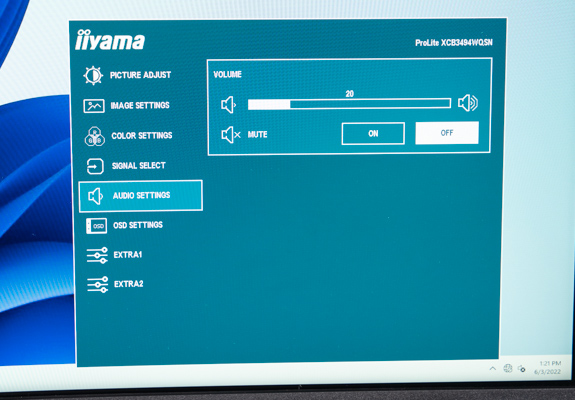

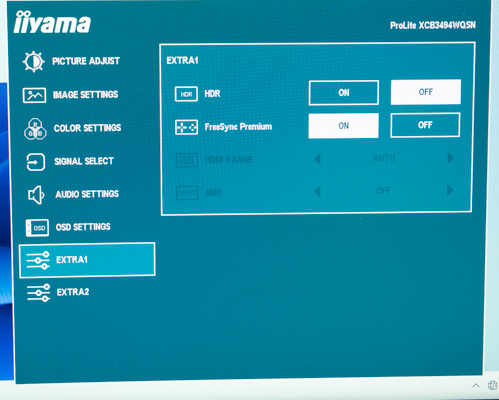


G-sync/FreeSync
De PROLITE XCB3494WQSN heeft enkel FreeSync. Het voordeel hiervan is dat deze ook gewoon op een Nvidia grafische kaart kan worden gebruikt. Althans, mijn 3070Ti pakte deze gewoon op. De FreeSync werkt op HDMI: 3440 x 1440 @48-100Hz, DP én USB-C: 3440 x 1440 @48-120Hz
En dat was best te merken. Tijdens flinke dips in Battlefield 5 werd dit toch behoorlijk rechtgetrokken. Eveneens in Forza Horizon 5 werd het tijdens beboste gebieden goed opgevangen door zowel de grafische kaart als het scherm.
Zoals ik ook de G-MASTER G4380UHSU-B1 Red Eagle voor een flinke tijd heb kunnen gebruiken, heb ik ook deze monitor echt flink kunnen gebruiken. Met de 34 inch monitor met de 3440×1440 resolutie heb ik eigenlijk nog geen één keer een flaw gezien tijdens het gamen. De monitor is enorm snel, tijdens de shooters en racegames. Je krijgt uiteindelijk je gewenste resultaat.
Conclusie
iiyama heeft met de PROLITE XCB3494WQSN een prima monitor met KVM switch op de markt gebracht.
Omdat het scherm een VA paneel heeft, oogt deze wat grijzig in donkere plekken.
Voor een VA paneel is dat niet zo gek. Het valt echter wel op, en al helemaal als je van een IPS paneel af komt – waar de kleurweergave best on point is.
Is het erg? Ik denk het niet, voor werk is het prima – wen je namelijk ook gewoon weer aan. Voor gaming is het eveneens prima, en met de mogelijkheden biedt – zoals de KVM, tsja.. je kunt er wel even mee vooruit.
Mocht je nou die-hard fotoshopper zijn valt er natuurlijk ook over na te denken of een IPS monitor of dergelijke niet iets meer voor jou is.
De kromming van het scherm is eigenlijk ook best fijn. Het geeft een goed gevoel tijdens het werken maar ook tijdens het gamen.
Daarnaast is de resolutie van 3440×1440 ook gewoon prima. Het geeft veel ‘werkblad’ voor zowel Word/Outlook etc. En dat is in mijn optiek gewoon fijn. Zeker wanneer je met grote Excel documenten werkt is het niet zo heel erg fijn geen overzicht te hebben en heel veel te moeten scrollen in alle richtingen. Dat is bij deze echt niet zo snel het geval.
Zoals gezegd, de PROLITE XCB3494WQSN heeft een KVM switch onboard, en dat helpt echt enorm. Het aansluiten van iPad’s, laptops of overig is gewoon via 1 kabel gedaan. En daarbij kan een toetsenbord, muis, ethernet en andere dingen worden gebruikt/aangesloten. Dat scheelt in iedere geval al 3 kabels.
Het gamen gaat met deze monitor ook gewoon prima. Met de 120Hz op DisplayPort en 100Hz op HDMI is het best prima gamen. De resolutie is breed/groot genoeg om ook nog eens een heel deel van je speelveld te zien. De 34 inch (met deze resolutie) met kromming is hierbij, in mijn optiek, wel één van de betere schermen hiervoor.
Met ongeveer €450,- euro is de iiyama PROLITE XCB3494WQSN ook geen hele dure monitor – met 120Hz, curved, KVM switch en zo’n resolutie.
De PROLITE XCB3494WQSN krijgt van mij daarom ook 4 van de 5 sterren.



































